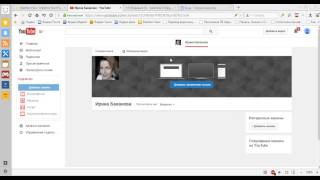Saturday, 27 December, 2025г.
















Где искать: по сайтам Запорожской области, статьи, видео ролики
пример: покупка автомобиля в Запорожье
Как создать канал Youtube в 2018 году. Оформление | Пошаговый Курс★★★
Как создать канал Youtube. Оформление. Оптимизация канала Youtube | Пошаговый Курс ★★★ Как создать второй канал Youtube публичный и личный канал.
Курс по настройке рекламы на Youtube http://videoacadem.com
0:15 Регистрация аккаунта Google
1:50 Регистрация канала youtube
2:20 Регистрация личного канала youtube
3:06 Как зарегистрировать публичный канал youtube
4:18 Как переключаться между каналами youtube
4:52 как добавить администратора на канал youtube
В 2018 году
Создать канал на YouTube можно за 5 минут.
Как правильно оптимизировать канал и все тонкости узнайте из видео!
Смотрите видео «Как создать канал на Youtube»
Пошаговая инструкция по настройке канала Youtube
1. Переходите по ссылке Регистрация в YouTube
Для начала Вам нужно будет создать аккаунт в Google.
2.Заполните все обязательные регистрационные поля.
Введите свое имя, фамилию, пароль, придумайте имя пользователя для почты.
ВАЖНО:
Имя которое вы выберите при регистрации почты в GOOGLE, никак не будет влияет на название канала. Потом можно будет на одном аккаунте создать несколько каналов Youtube.
3. Будьте осторожны при заполнении картинки,
обратите внимание на заглавные буквы, если картинка непонятна, просто нажмите на кнопочку обновить.
4.Ставим галочку напротив пункта
— «Я принимаю условия использования».
соглашайтесь с google альтернативы нету
5. Жмем кнопочку ⇒ «Далее!»
Вы зарегистрировали почту в mail.google, осталось только подтвердить по телефону что вы реальный человек.
6. Из Sms в телефоне, вводите номер, и подтверждаете канал. (этот пункт может отсутствовать)
7.Поздравляем!!! вы зарегистрировали новый адрес электронной почты в гугл, и теперь можно создать личный аккаунт в YouTube
8. Жмем кнопочку ⇒ «Войти» в правом верхнем углу,
И входим в аккаунт YouTube
9. Дальше у нас появиться иконка и колесико настройки канала,
Жмем на колесико! Осталось совсем немного
10. Мы оказались в настройках акаунта YouTube.
Теперь остается просто нажать кнопочку ⇒ «создать канал»
Важно:
Есть два типа канала
• Личный
• Публичный
Для публичного канала YouTube, вы можете давать доступ любому пользователю, это удобно если вести Ваш канал будут посторонние люди.
Для того чтобы создать публичный канал, нам все равно придется зарегистрировать личный канал на YouTube.
Жмем кнопочку ⇒ «создать канал»
Финальная кнопка, при создании личного канала.
Жмем кнопку ⇒ «Создать канал»
ФИНИШ — Урааа!
У нас появился личный канал, с регистрационными данными которые мы указывали когда регистрировали аккаунт в гугл.
Подробные уроки по Youtube в нашем Блоге
➤ http://kurilov.com.ua/blog
Как создать канал Youtube. Оформление | Пошаговый Курс.
#создать #канал #оформление #оптимизация #добавить #банер #ютуб #свой #оформить #раскрутить #раскрутка #регистрация #сделать #youtube
Теги:
Как создать канал Youtube Оформление Оптимизация канала как создать канал на ютубе канал на youtube как создать свой канал на youtube оформление канала оформление канала youtube оформление канал youtube как создать канал на youtube ютуб регистрация youtube сделать канал youtube регистрация как создать второй канал на youtube как правильно создать канал на youtube как создать 2 канал на youtube создать канал на youtube как создать новый канал на youtube
Похожие видео
Мой аккаунт


 У вашего броузера проблема в совместимости с HTML5
У вашего броузера проблема в совместимости с HTML5